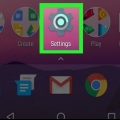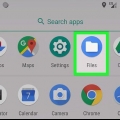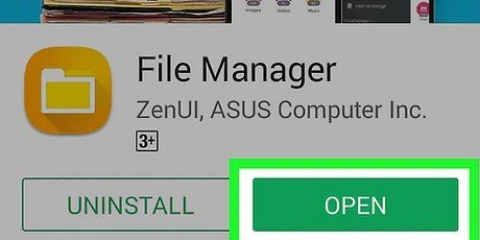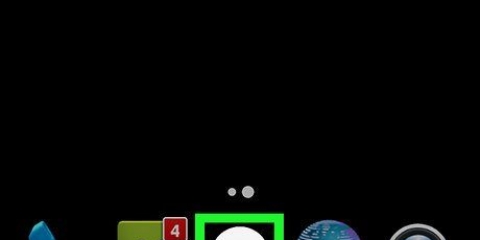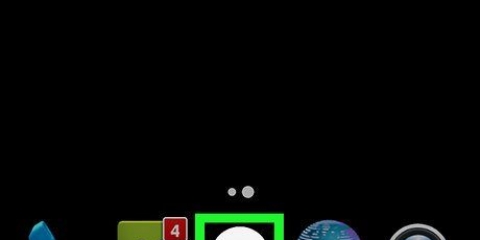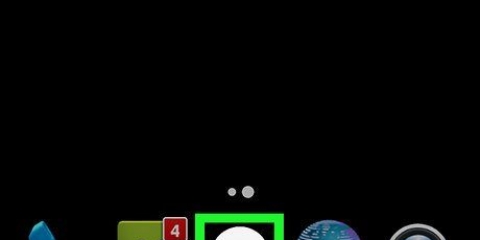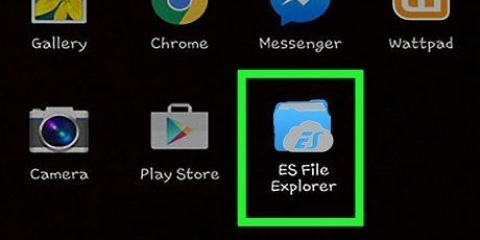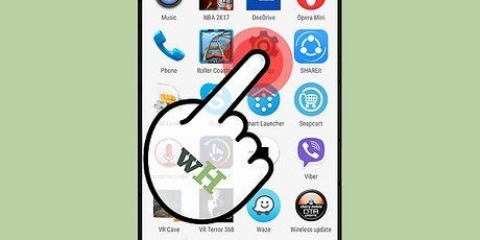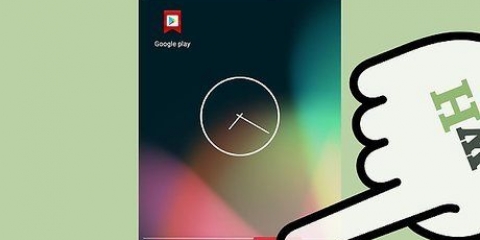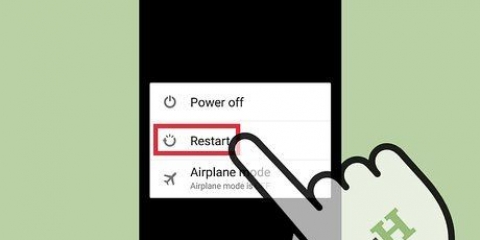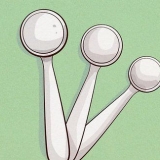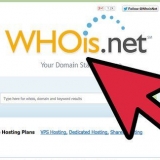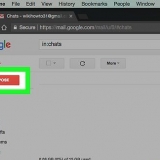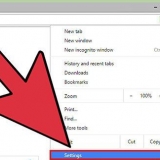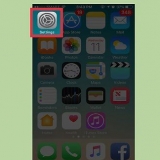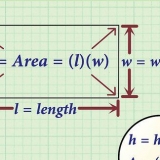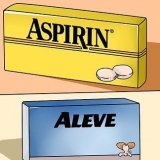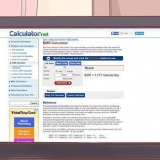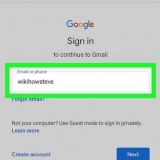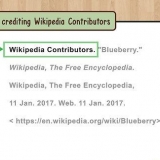As jy opsies onder jou SD-kaartnaam sien, soos "Vee SD-kaart uit" of "Formateer SD-kaart", gaan na die volgende stap. As jy nie hierdie opsies sien nie, tik die naam van jou SD-kaart en tik dan die seks in die regter boonste hoek van die skerm. Jy sal `Formateer as intern` of `Formateer as draagbaar` in die opwipkieslys sien.

Formateer 'n sd-kaart op android
Hierdie tutoriaal sal jou leer hoe om die data van jou SD-kaart uit te vee met `n Android-toestel. As jy Android Nougat of Marshmallow het, kan jy die kaart formateer vir interne of draagbare berging.
Trappe

1. Plaas jou SD-kaart in. Hierdie proses is `n bietjie anders op elke toestel.
- Jy sal dalk die agterkant van jou toestel moet verwyder om die SD-gleuf te vind en in sommige gevalle sal jy dalk selfs die battery moet verwyder.
- Ander toestelle het `n klein SD-gleuf wat aan die kant uitspring wanneer jy `n spesiale gereedskap insit. As jy `n klein gaatjie langs `n uitsny aan die kant van jou toestel sien, sit die gereedskap wat saam met jou toestel gekom het in of gebruik `n ongebuigde skuifspeld.

2. Skakel jou Android-toestel aan. As jy sopas die kaart ingesit het, druk en hou die kragknoppie op jou foon of tablet in totdat dit aanskakel.

3. Maak jou Android se instellings oop. Dit is die moersleutel- of rat-ikoon gemerk "Instellings". Jy kan dit gewoonlik op die tuisskerm of tussen die ander programme vind.

4. Rollees af en klik op Berging.

5. Rollees af na jou SD-kaart. `n Paar verskillende dinge kan gebeur afhangende van jou toestel:

6. Tik Formateer SD-kaart of Vee SD-kaart uit. Dit sal alles van jou SD-kaart uitvee.
As jy Android Marshmallow gebruik, sal jy "Formateer as draagbaar" of "Formateer as intern" opsies sien. Kies "draagbaar" as jy die kaart op ander toestelle wil gebruik, en "intern" as jy wil hê die kaart moet as `n interne hardeskyf werk.

7. Tik Formateer SD-kaart of Vee SD-kaart uit om te bevestig. Alle data op jou SD-kaart sal nou uitgevee word.
As jy Marshmallow of later gebruik, is jou kaart nou beskikbaar vir gebruik as interne of draagbare berging.
Artikels oor die onderwerp "Formateer 'n sd-kaart op android"
Оцените, пожалуйста статью
Soortgelyk
Gewilde